
Компьютерные комплектующие — главная статья расходов для многих PC-геймеров. Все-таки региональные цены в Steam приучили нас к тому, что сами игры — дешевые. Чего не скажешь о видеокартах: то майнеры сметут все с полок, то NVIDIA внедрит новую технологию и свяжет с ней заоблачные цены. Приходится экономить, обращаясь к сервисам типа «Юлы» и «Авито».
Визуальный осмотр
Плюс «Авито» и подобных барахолок заключается в том, что цены на бывшие в употреблении товары снижены на 30 и даже 50%. Минус — трудно распознать недобросовестного продавца, скрывающего недавний ремонт или добычу криптовалюты. Обязательно выясните у него, почему он выставил «железку» на продажу и как она использовалась раньше.
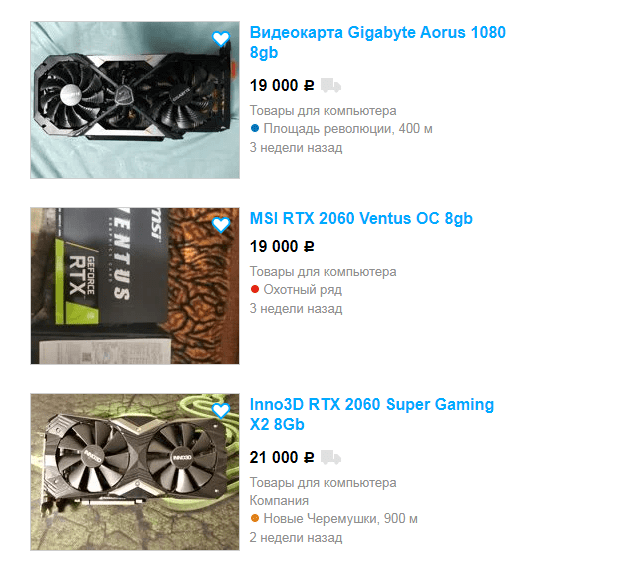
Приехав к продавцу, дотошно изучите GPU, попросив вынуть карту из компьютера. Отсутствуют коробка и документация? Люфтят вентиляторы, сорваны пломбы, непорядок с видеовыходами, текстолит поменял цвет, есть царапины и следы пайки? Лучше воздержаться от покупки. Если же визуальный тест пройден, следуйте дальнейшим рекомендациям.
Проверка характеристик
Еще перед поездкой вам следует разузнать параметры модели на сайте производителя. Обратите внимание на частоту ядра, шину памяти, частоту, тип и объем памяти. Закиньте на флешку программу FurMark и установите ее на компьютер продавца. Заранее договоритесь о том, что протестируете видеокарту.
FurMark — это бенчмарк. Откройте программу и нажмите на кнопку GPU-Z. В новом окошке вы увидите пункты GPU Clock, Bus Width, Memory, Memory Type и Memory Size. Сравните показатели с цифрами от производителя. Дальше запускайте GPU Stress Test с разрешением как минимум 1920×1080 и максимальным сглаживанием. При стресс-тесте видеокарта должна быть загружена на 99–100%. При этом график температуры должен поначалу плавно расти, а через 1–3 минуты — стабилизироваться. В окошке с «бубликом», помимо температуры, отображаются частоты ядра и памяти. Это удобно и наглядно.
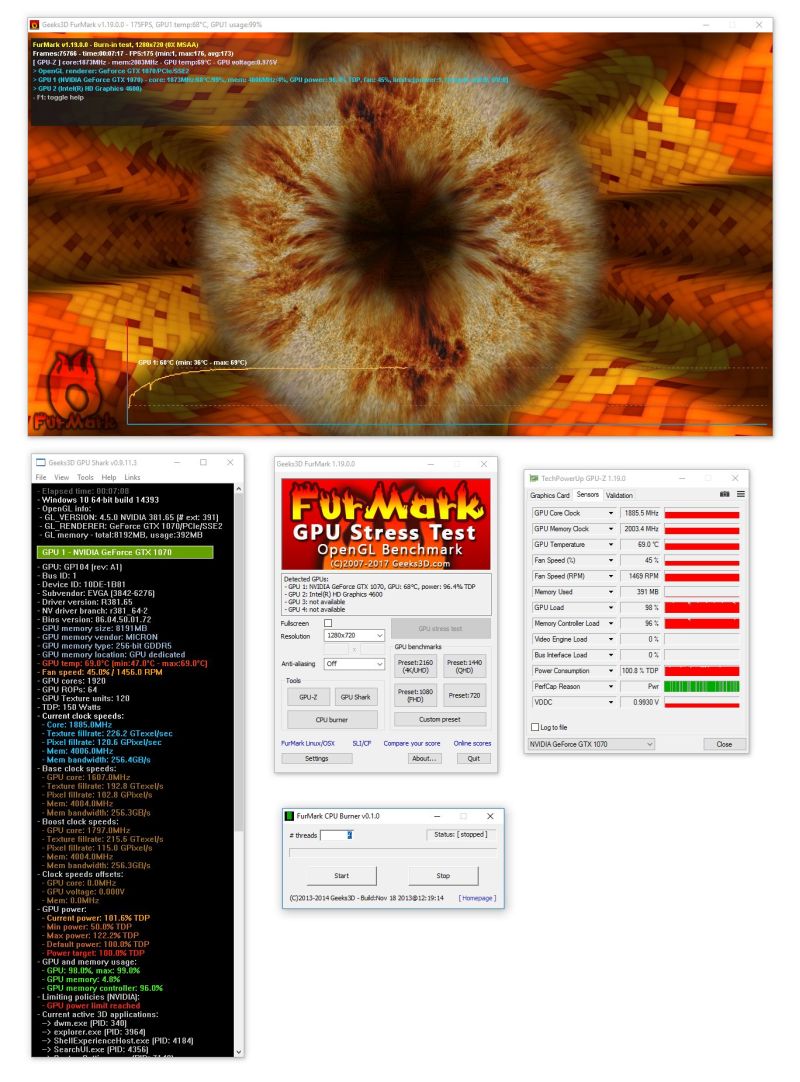
Держите видеокарту под FurMark в течение 10–20 минут. Следите, чтобы она не нагрелась выше 75–80 градусов, а кулеры и дроссели — не начали шуметь. В противном случае ей не место в вашем системном блоке.
После сверки характеристик и успешного испытания бенчмарком видеокарту можно брать. Если же FurMark окажется ей не по зубам, значит, вы зря съездили. Зато не выбросили деньги на ветер.
Суммируем сказанное. Не верьте чересчур низким ценам на барахолках. Внимательно осматривайте видеокарту и требуйте документацию. В беседе с продавцом настаивайте, что без проверки FurMark (или другим бенчмарком в связке с GPU-Z и MSI Afterburner) не обойтись.
Читайте также:
- 12 терафлопс: собираем компьютер с мощностью новых консолей
- Как выбрать SSD или HDD
- Как выбрать компьютерный корпус






